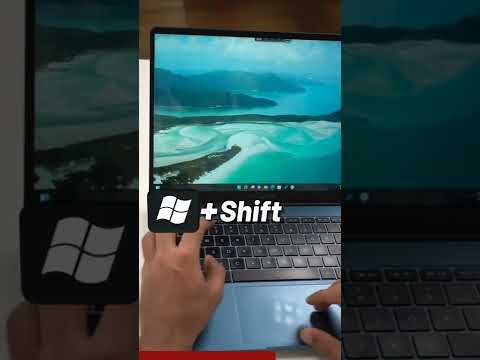Yra daug įvairių variantų, kaip paleisti "Linux" programinę įrangą "Windows" sistemoje. Tai lengviau nei "Windows" programinės įrangos veikimas "Linux", nes kiekvienas gali nustatyti virtualų mašiną su nemokamu "Linux" platinimu - programinės įrangos licencijų nereikia.
Virtualios mašinos
Virtuali mašina leidžia paleisti bet kokią operacinę sistemą į savo darbalaukio langą. Galite įdiegti nemokamą "VirtualBox" arba "VMware Player", atsisiųsti "ISO" failą "Linux" platinimui, pvz., "Ubuntu", ir įdiegti "Linux" paskirstymą virtualioje mašinoje, kaip įdiegti įprastą kompiuterį.
Kai reikia paleisti savo "Linux" sistemą, galite tai padaryti savo darbalaukio languose - nebūtina perkrauti ir palikti visas jūsų "Windows" programas. Viskas, išskyrus reikalaujančius žaidimus ir pažangiuosius 3D efektus, turėtų veikti puikiai, tačiau jūs vis tiek nenorėsite jų naudoti.
Jei įdiegiate "Ubuntu" virtualioje mašinoje, galite pabandyti įdiegti "Ubuntu" išvestinę priemonę, pvz., "Xubuntu". Ubuntu numatytasis "Unity" stalinis kompiuteris naudoja 3D efektus, o darbalaukio sąsaja neveikia taip sklandžiai virtualioje mašinoje, kaip ir ankstesni kompiuteriai. "Xubuntu" naudoja "Xfce", kuri yra daug lengvesnė.
Jūs netgi galite pabandyti naudoti "VirtualBox" vientisą režimą arba "VMware" vienybės režimą, kad paleistumėte "Linux" programas tiesiai į savo kompiuterį - jie bus paleisti virtualioje mašinoje, tačiau jų langai bus jūsų "Windows" darbalaukyje, o ne įstrigę viename virtualaus aparato lange.

Cygwin
"Cygwin" yra įrankių rinkinys, kuris "Windows" sistemoje siūlo "Linux" panašią aplinką. Tai nėra būdas paleisti esamą "Linux" programinę įrangą "Windows" sistemoje - programinę įrangą reikės iš naujo kompiliuoti. Tačiau daug programinės įrangos jau buvo perkompiuotas. "Cygwin" suteiks jums "Linux" tipo terminalo ir komandinės eilutės aplinką su daugeliu komandų eilučių, kurias jau galite naudoti.
Anksčiau mes nagrinėjome "Cygwin" diegimą ir naudojimą. Jūs netgi galite naudoti Cygwin, norėdami įdiegti "OpenSSH" serverį ir gauti "SSH" prieigą prie "Windows" sistemos.
Šis sprendimas idealiai tinka vartotojams, neturintiems esminių "Linux" paslaugų kompanijų sistemoje "Windows" - tai nėra būdas paleisti visą "Linux" darbalaukį.

Įdiekite Ubuntu per Wubi
Šis metodas techniškai įdiegia Linux, o ne "Linux" programinę įrangą "Windows" sistemoje. Turėsite iš naujo paleisti kiekvieną kartą, kai norėsite naudoti "Linux" sistemą, tarsi jį įdėtumėte į standartinę dvejopo paleidimo konfigūraciją.
Tačiau "Wubi" neįdiegia "Ubuntu" įprastu būdu. Vietoj to, jis sukuria specialų failą jūsų "Windows" skaidinyje ir naudoja tą failą kaip savo "Ubuntu" diską. Tai reiškia, kad galite įdiegti "Ubuntu" ir naudoti ją be jokių skaidybių, o jūs galite pašalinti Ubuntu iš "Windows" valdymo skydo, kai baigsite.
Jei skirsnio aspektai yra tai, kas jus nugara, duokite Wubi pabandyti. Veikimas nebus taip gera, kaip įprastai įdiegta "Linux" sistema, kai kalbama apie disko skaitymo ir rašymo laiką, bet ji turėtų būti greitesnė nei virtuali mašina.

Poruotos ir sudarytos programos
Daugelis bendrų "Linux" programų jau buvo perkelta į "Windows", o sudarytos versijos buvo prieinamos internete. Jei tikrai praleidžiate "Emacs", rasite "Emacs" versijas "Windows". Jei norite paleisti konkrečią programą sistemoje "Windows", atlikite "Google" paiešką pagal tos programos pavadinimą ir "Windows" - yra didelė tikimybė, kad rasite programos versiją, kuri buvo perkelta į "Windows".

CoLinux pagrįstos paskirstymo funkcijos
coLinux reiškia "Cooperative Linux". Tai būdas natively paleisti "Linux" kartu su "Windows" branduoliu tokiu būdu, kuris siūlo daug greičiau nei tiesiog "Linux" virtualioje mašinoje.
Tai puiki idėja, bet yra ir problemų. "coLinux" dar nepalaiko 64 bitų "Windows" versijų, todėl jūsų kompiuteryje reikia paleisti 32 bitų "Windows" versiją, tai vis rečiau. CoLinux daugiau nei dvejus metus neišleido naujos versijos, taigi, kūrimas, atrodo, yra sustabdytas arba labai lėtas.
Jei norite tai išbandyti, galbūt norėsite išbandyti "Portable Ubuntu Remix". Šis "coLinux" paskirstymas paskutinį kartą buvo atnaujintas 2011 m., Taigi jis yra šiek tiek senas, tačiau kitos galimybės, pavyzdžiui, "andLinux", yra netgi pasenę. ir "Linux", kurį mes jau aptarėme praeityje, paskutinį kartą atnaujinta 2009 m.
"CoLinux" pagrįsti paskirstymai būtų puiki galimybė, tačiau, atrodo, jie vis tiek atsilaisvinami. Jei nenorite, kad naudosite ilgametę "Linux" programinę įrangą ir 32 bitų "Windows" versiją, bet kuriuo atveju tai gali jums padėti.
Čia nėra jokių tinkamų variantų. Žmonės, kurie nori turėti visą "Linux" patirtį, greičiausiai norės virtualios mašinos, o keletas svarbių "shell" komunalinių paslaugų vartotojų gali norėti "Cygwin". Kiti, kurie tiesiog nori paleisti vieną programą, gali rasti geresnę sėkmę su šios programos versija, perkelta į "Windows".